华为打印机在哪放纸 华为打印机如何放纸进去
更新时间:2022-12-18 16:20:53作者:qiaoyun
我们在使用打印机打印文档的时候,都是要先将纸张放进去的,不然就打印不了,只是不同型号的打印机放纸方法可能不大一样,比如华为打印机在哪放纸呢,针对这个问题,现在就跟着小编一起来学习一下华为打印机放纸进去的详细方法吧。
方法如下:
1、我们在打印机的背面,标签下就能找到华为打印机的纸盒。
2、想要放纸的时候,就抓住纸盒的边缘,将它从打印机里抽出来。

3、抽出来之后,将纸张平铺在纸盒里面,并卡住纸盒。
(一定要放得平整,且纸张质量尽量高,卷曲可能会导致卡纸)
4、最多可以支持150张A4纸的厚度,一般来说随手拿一摞就行。不太会超过数量。

5、纸张装好之后,将纸盒按照原样插回去就可以了。
6、在不打印的时候按下图示“绿色按钮”可以收回纸盒,避免日常损坏。
(如果要使用,需要先拔出来,收回去的时候是不能打印的)
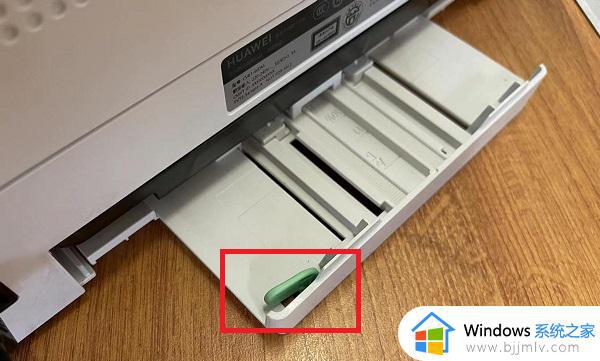
上述给大家讲解的便是华为打印机如何放纸进去的详细内容,大家可以学习上面的方法来进行操作吧, 希望对大家有所帮助。
华为打印机在哪放纸 华为打印机如何放纸进去相关教程
- 打印机怎么放打印纸 打印机的打印纸怎么放
- 华为打印机pixlab x1如何连接电脑 华为打印机pixlab x1连接电脑的步骤
- 华为打印机pixlab x1如何换墨盒 华为打印机pixlab x1更换墨盒的步骤
- 华为打印机出现7f故障是什么意思 华为打印机出现7f怎么处理
- 打印机不进纸是什么原因 电脑打印机不进纸的解决教程
- 打印机纸张尺寸设置方法 打印机如何设置纸张大小
- 惠普打印机卡纸如何处理 惠普打印机卡纸的解决教程
- 华为matepad11充电充不进去为什么 华为matepad11充不了电如何解决
- 打印机卡纸怎么办 打印机卡纸怎么拿出来
- 华为笔记本进bios的方法 华为电脑如何进去bios
- 惠普新电脑只有c盘没有d盘怎么办 惠普电脑只有一个C盘,如何分D盘
- 惠普电脑无法启动windows怎么办?惠普电脑无法启动系统如何 处理
- host在哪个文件夹里面 电脑hosts文件夹位置介绍
- word目录怎么生成 word目录自动生成步骤
- 惠普键盘win键怎么解锁 惠普键盘win键锁了按什么解锁
- 火绒驱动版本不匹配重启没用怎么办 火绒驱动版本不匹配重启依旧不匹配如何处理
热门推荐
电脑教程推荐
win10系统推荐